แอปอีเมลมีวิธีการเล็กน้อยที่ละเอียดอ่อนมากมายช่วยให้คุณทำงานได้มากขึ้น บางครั้งก็เป็นวิธีที่พวกเขาแสดงอีเมลใหม่ในชุดข้อความและบางครั้งก็เป็นป้ายกำกับขนาดเล็กที่ใช้กับอีเมลสำคัญโดยอัตโนมัติ แอปอีเมลที่ดีที่สุดทำงานในเชิงรุกเพื่อช่วยให้คุณระบุและตอบกลับข้อความสำคัญและ Gmail ไม่แตกต่างกัน หนึ่งในคุณสมบัติที่ยืนยาวของมันคือภาพผู้ส่ง เมื่อใดก็ตามที่คุณได้รับอีเมลจะมีรูปภาพที่เกี่ยวข้องกับโปรไฟล์ของผู้ส่งมาด้วย ประเด็นก็คือเพื่อให้ง่ายขึ้นในการจดจำผู้ที่ส่งข้อความถึงคุณ แต่รูปภาพจะไม่ปรากฏขึ้นเสมอ บ่อยครั้งที่คุณเพิ่งได้รับชื่อย่อของบุคคลที่ส่งอีเมลถึงคุณ Gmail ทำให้ผู้ใช้สามารถปิดการใช้งานรูปผู้ส่งบน iOS ได้แล้ว นี่คือวิธี
ตรวจสอบให้แน่ใจว่าคุณกำลังใช้งานเวอร์ชันล่าสุดแอป Gmail บน iPhone ของคุณ มันควรจะเป็นเวอร์ชั่น 5.0.9 แตะปุ่มแฮมเบอร์เกอร์ที่ด้านบนซ้ายและในลิ้นชักการนำทางเลื่อนไปที่ด้านล่างสุด
แตะการตั้งค่าและในหน้าจอการตั้งค่าหลักคุณจะเห็นตัวเลือก "แสดงภาพของผู้ส่ง" ที่คุณสามารถเลื่อนออกได้ รูปภาพของผู้ส่งจะไม่ปรากฏในกล่องจดหมายใด ๆ อีกต่อไป


ผู้ใช้ Android มีคุณสมบัตินี้มานานแล้วแอปเวอร์ชัน Gmail การเปิดใช้งานและปิดใช้งานมันค่อนข้างตรงไปตรงมา ไปที่การตั้งค่า Gmail ผ่านทางลิ้นชักการนำทางและแตะ "การตั้งค่าทั่วไป" บนหน้าจอ "การตั้งค่า" คุณจะพบตัวเลือก "ภาพผู้ส่ง" บนหน้าจอการตั้งค่าทั่วไปที่คุณสามารถเปิดหรือปิด
บนกระดาษภาพผู้ส่งดูเหมือนเป็นความคิดที่สมเหตุสมผลแต่ไม่ใช่ทุกคนที่จะตั้งค่าโปรไฟล์อีเมลด้วยภาพที่เหมาะสมที่เกี่ยวข้อง Gmail จะไม่แสดงรูปภาพเหล่านี้อย่างถูกต้องเสมอไปและแน่นอนว่า Gmail ไม่ใช่บริการอีเมลเดียวในบล็อกและจะไม่เล่นกับรูปภาพอื่น ๆ
แอพ Messages บน iOS มีปัญหาคล้ายกันด้วยภาพผู้ติดต่อปรากฏขึ้นในหัวข้อการสนทนา ภาพเหล่านี้มักจะเป็นวงกลมสีเทาที่ว่างเปล่าเนื่องจากผู้ใช้ไม่มีภาพสำหรับทุกรายชื่อในโทรศัพท์ของพวกเขา Apple ก็ต้องยอมรับและให้วิธีการปิดการใช้งาน
ดาวน์โหลด Gmail จาก The App Store








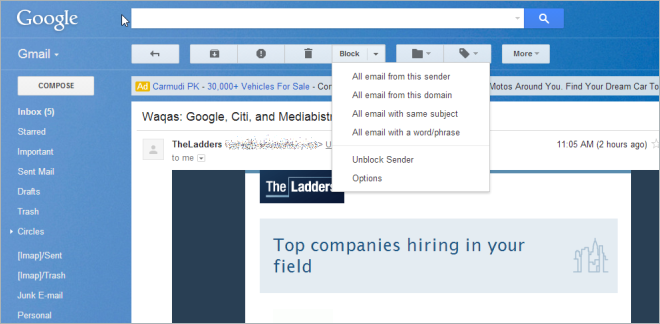

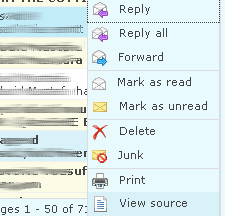

ความคิดเห็น